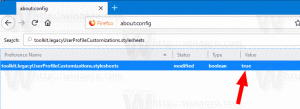PowerToysは新しいカーソル検索機能を取得しています
Microsoftは最近、PowerToysの新しい実験(ベータ)バージョンをリリースしました。 リリース0.48.1 ユーザーがマイクをミュートし、1回のキーストロークでWebカメラを無効にできるツールを追加します。 安定したチャネルで新しいユーティリティを出荷する前に(ビデオ会議のミュートはまだ公開プレビューです)、 Microsoftは、Windows10およびWindowsのデフォルト機能セットを拡張するための新しいツールにすでに取り組んでいます。 11.
広告
Clint Rutkas、Microsoft PowerToys Lead、 彼のTwitterアカウントで明らかに PowerToysにまもなく登場する新機能。 高解像度の画面を使用しているユーザーが、紛失したカーソルを見つけるのに役立ちます。 これ以上の激しいマウスの揺れはありません。
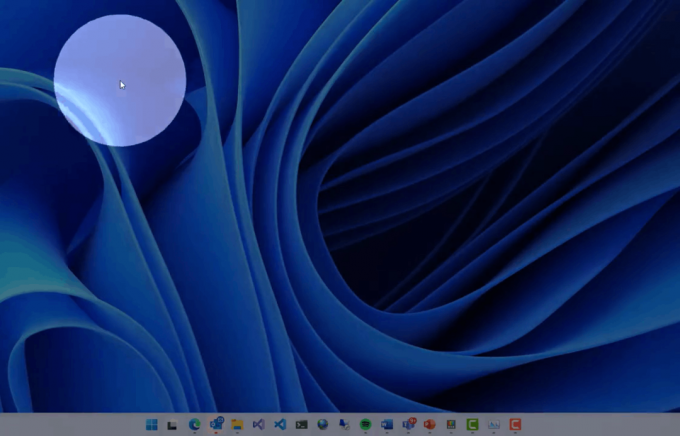
この機能がどのように機能するかはわかりませんが、PowerToysで割り当てられると想定しても問題ありません。 画面を暗くし、明るい円でカーソルを見つけるためのショートカットキー(GIFの つぶやき)。
興味深いことに、Windowsには古くからマウスカーソルファインダーが組み込まれています。 マウス設定でその機能を有効にしてから、Ctrlキーを使用してカーソルを追跡できます。 Clintによると、PowerToysははるかに優れた「昼と夜」のユーザーエクスペリエンスを提供します。
他のオペレーティングシステムにも同様の機能があることにも言及する価値があります。 たとえば、macOSでは、ユーザーはマウスを振ることでカーソルを見つけることができます。これにより、カーソルのサイズが大きくなります。
カーソルを頻繁に失う場合は、MicrosoftがPowerToysアプリで新しいユーティリティを準備するときに利用できる他のツールがあります。 Ctrlボタンに加えて、カーソルサイズを大きくすることができます。 その色を変える または、反転モードに切り替えます。
これらのオプションは、Windows10およびWindows11のユーザー補助設定の一部です。 Windows 10では、を押すとそれらを見つけることができます 勝つ + 私 アクセスのしやすさ>マウスポインタに移動します。 Windows 11では、を押します 勝つ + 私 アクセシビリティ>マウスポインタとタッチに移動します。